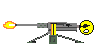Bonjour à tous et bienvenu dans mon humble maison du savoir.
Comme je réalise un tutoriel pour des amis qui ne savent pas se servir de RPG Maker XP ( dorénavant je l'appellerai RPGXP ça sera plus court à écrire ^^ ), je me suis dit " Pourquoi ne pas en profiter pour le poster sur Zarok ?" ( Puis bon, Zarmakuizz a mentionner le fait que l'on avait besoin d'un tutoriel complet... ). J'espère que je serais à la hauteur des espérances de chacun. En tout cas je ferai de mon mieux

En ce lieu, nous allons considérer que vous ne savez RIEN, je pars donc de zéro. Soyez attentif parce qu'il y a du boulot

. Aller, tous a vos PC !
Pour commencer, une petite description générale du logiciel :
RPG Maker Xp est un logiciel permettant de créer soit même ses RPG ( ou autre, cela dépend de ce que l'on veut faire ). Il est assez complet grâce à sa partie Script ( en langage Ruby ) qui permet de grandement personnaliser votre jeu ; Mais il est également facile d'accès par son
interface simple.
Sur ce passons à la première partie de notre cours.
A] Découverte de l'interface de RPGXP
1°) Interface de démarrage.
Lorsque vous démarrez rpg maker XP, et bien... il n'y a rien dans le cadre au centre ^^. Il faut donc créer un nouveau projet. Pour cela allez dans le menu Fichier et cliquer sur " nouveau projet ". La une petite fenêtre s'affiche, vous proposant de régler le nom de votre projet ainsi que de votre répertoire. Pour notre exemple nous l'appellerons projet 3. Validez ensuite. Là, la fenêtre devrait ensuite ressembler à celle-ci :

Je vais donc vous détailler ici tous les boutons présents sur cette interface.

Les petits boutons présents juste en dessous de la barre des menus reprend toutes les fonctions contenues dans ces derniers. Pas besoin de chercher dans fichier, édition ou outils. Tout ( ou quasiment ) est à portée de main. Voyons maintenant en détails ces fonctions. Celles-ci sont numérotées de 1 à 25.
1 : "nouveau projet" --> Permet de créer un nouveau projet.
2 : "Ouvrir un projet " --> Permet d'ouvrir un projet afin de le continuer.
3 : "Enregistrer le projet" --> Enregistrer le projet.
4 : "Couper la sélection" --> coupe la partie de la map sélectionnée au préalable.
5 : "Copier la sélection" --> copie la partie de map sélectionnée au préalable.
6 : "Coller la sélection" --> Colle la partie de map sélectionnée au préalable.
7 : "Suppression de la sélection" --> Supprime la partie de map sélectionnée au préalable.
8 : "Annuler" --> Annule la dernière opération effectuée. Vous pouvez annuler jusqu'à dix fois de suite.
9 : "couche basse" --> Il s'agit en fait de la couche d'édition du terrain la plus basse. Elle sert principalement à "dessiner" les sols. Mais on en reparlera plus tard ;-)
10 : "Couche moyenne" --> Cette fois c'est la couche intermédiaire qui permet de faire les murs ainsi que d'incorporer des éléments contenant du transparent. J'y reviendrai également plus tard.
11 : "Couche haute" --> Même chose que la précédente mais elle se trouve encore à un niveau au dessus.
12 : "Couche d'évènements" --> Permet d'y insérer des évènements que vous pourrez régler. Nous verrons ça dans une autre partie.
13 : "Crayon" --> L'outil de base qui permet de prendre et de dessiner des éléments sur la carte.
14 : "Rectangle" --> Permet de dessiner en effectuant un rectangle.
15 : "Ellipse" --> Même chose que le bouton précédent sauf qu'il dessine un cercle ( ou un ovale )
16 : "Remplir" --> permet de remplir la carte avec un élément sélectionné.
17 : "Sélection" --> Outil pour sélectionner des éléments sur la carte ( il sélectionne les 3 couches en même temps ) pour pouvoir les modifier.
18 : "Zoom 1/1" --> La vue la plus proche pour observer votre carte.
19 : "Zoom 1/2" --> Vue intermédiaire.
20 : "Zoom 1/4" --> Vue éloignée.
21 : "Base de données" --> C'est dans ce menu que vous pourrez régler les fonctions de base de votre jeu. Nous y reviendrons également plus tard.
22 : "Importer des ressources" --> Permet de mettre vos ressources dans votre dossier. Nous reverrons aussi ce point plus tard.
23 : "Scripts" --> Ouvre le menu où se trouve les scripts du jeu.
24 : "Écouter les musiques" --> permet d'écouter toutes les musiques/sons présent dans le dossier "Audio" de votre projet.
25 : "Tester le jeu" --> Cliquez sur ce bouton pour tester votre jeu afin d'observer le rendu.
Bien voilà pour la première partie de ce tutoriel. La prochaine fois nous aborderons les chipsets et nous verrons comment dessiner sur la carte.
Pour terminer un petit questionnaire pour voir si vous avez tout compris ( enfin là ça devrait pas être trop dur ^^ ). /!\Interdiction de relire le cours pour répondre aux questions/!\
1°) Comment s'appelle le logiciel en question ? ( facile celle-là ^^ )
Réponse :
- Spoiler:
RPG Maker XP
2°) Comment s'appelle le langage utilisé pour les scripts ?
Réponse :
- Spoiler:
Le ruby
3°) Comment fait-on pour créer un nouveau projet ?
Réponse :
- Spoiler:
Aller dans le menu fichier > nouveau projet ; ou bien cliquer sur le bouton "nouveau projet" au dessus du cadre de la map
4°) Généralement, à quoi sert la couche basse ?
Réponse :
- Spoiler:
A dessiner les sols.
5°) Comment s'appelle la couche qui permet d'insérer des éléments en plus des 3 autres couches ?
Réponse :
- Spoiler:
La couche d'évènements.
6°) A quoi sert le bouton "base de données" ?
Réponse :
- Spoiler:
A éditer les fonctions de base du jeu.
7°) Êtes vous curieux ?
Réponse :
- Spoiler:
Oui, visiblement vous l'êtes ^^ ( Bon ça c'était la question bidon à deux balles pas drôle... Elle ne compte pas dans le résultat ).
Totaliser vos bonnes réponses :
5 ou 6 bonnes réponses :
- Spoiler:
Merveilleux, vous avez tout compris !

3 ou 4 bonnes réponses :
- Spoiler:
Mouais... peux faire mieux non ?
1 ou 2 bonnes réponses :
- Spoiler:
J'ai parlé dans le vide, c'est pas possible ! va tout de suite me relire ce cours !

0 bonnes réponses :
- Spoiler:
... Je crois que c'est pas la peine que je m'éternise sur ceux qui auront ce résultat...